Najskôr si pozrime, ako sa líši text s efektom ClearType od toho klasického. Myslím, že ukážka len čístého textu, by možno nebola úplne smerodajná, nuž som vybral screenshoty z klasického používateľského prostredia:
štandardné nastavenie
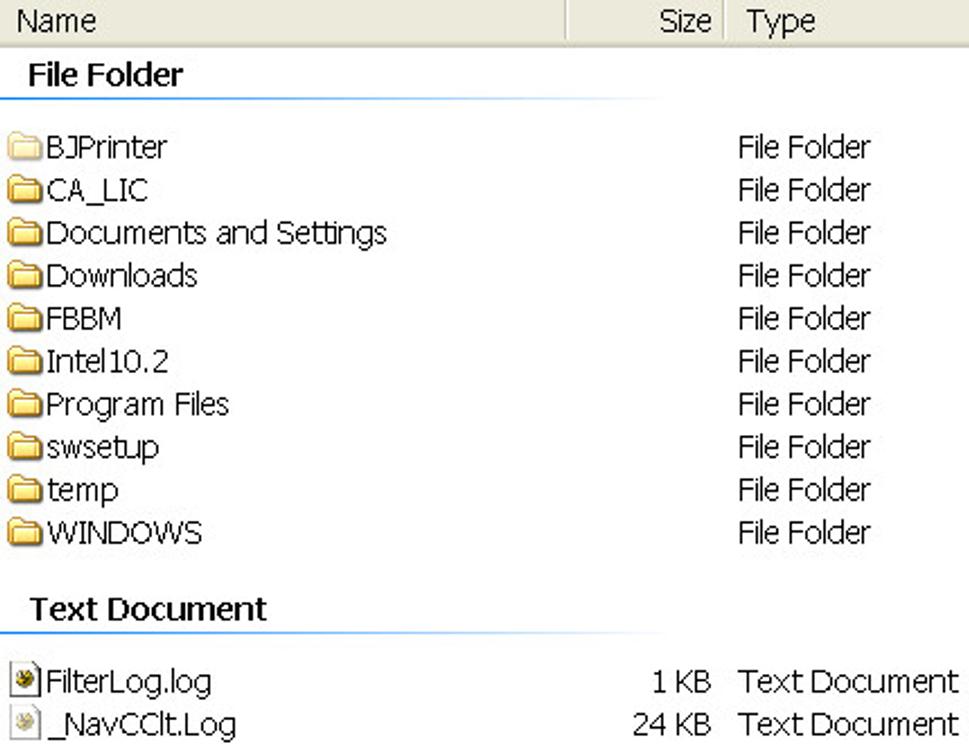
nastavenie ClearType
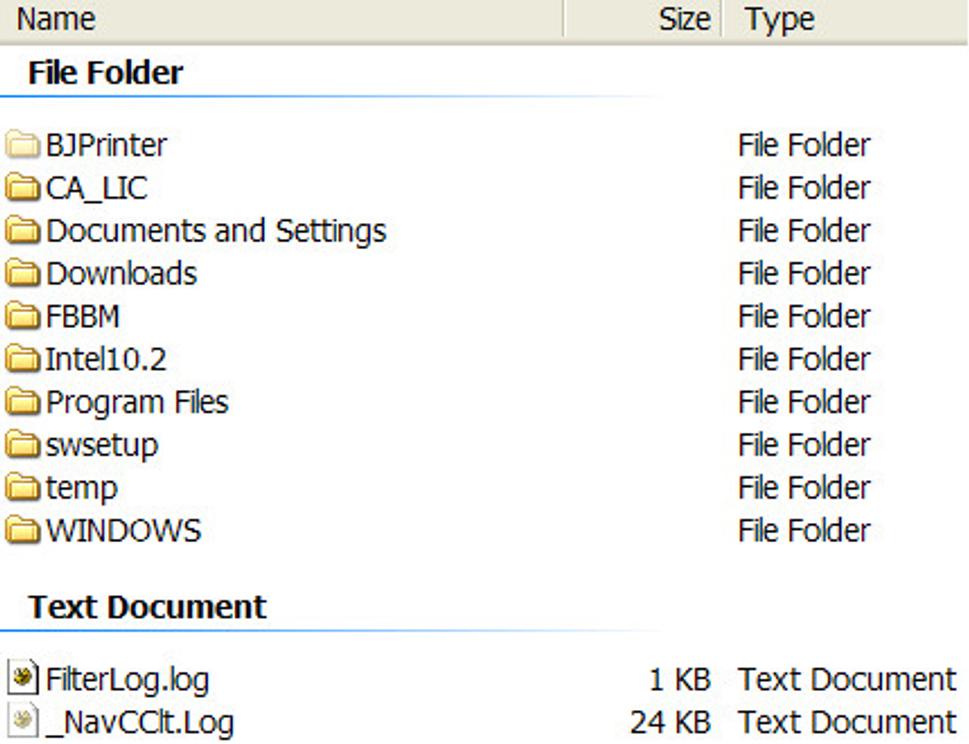
Odkedy ClearType používam, čítam text na obrazovke omnoho ľahšie a pohodlnejšie. Prirodzene, každý má svoj vkus a rozdielne pohľady na vec. Každopádne ak však chcete vyskúšať tento efekt bez inštalácie rôznych balíkov, ktoré zmenia síce vaše PC na vzhľad Visty, no zároveň určite nie bezdôvodne upozorňujú na potrebu zálohy systému pred ich inštaláciou a vlastníte Windows XP, nasledujte tento postup:
Zobrazte si pracovnú plochu (Desktop) - minimalizujte všekty okná (dosiahnete to aj klávesovou skratkou WinKey+D) a kliknite pravou myšou na nejaké voľné miesto. Z otvorenej kontextovej ponuky zvoľte možnosť Properties (Vlastnosti) celkom dole. Otvorí sa tzv. Display Properties, kde sú nastavenia obrazovky usporiadané na kartách, medzi ktorými sa prepína v hornej časti okna. Tá správna pre nás je "Apperance", slovenský ekvivalent je pravdepodobne Vzhľad:
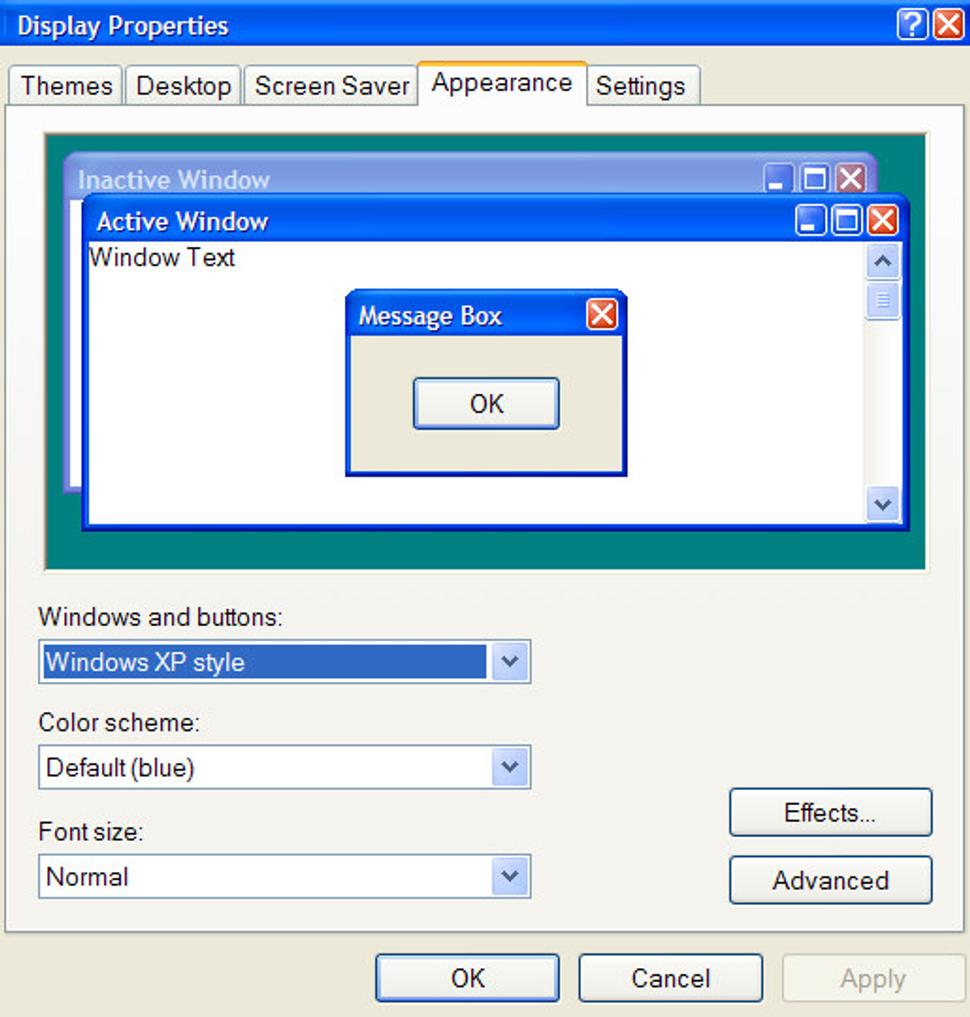
V dolnej polovici okna v pravej časti nájdete tlačidlo Effects (efekty), ktoré otvorí ďaľšie o niečo menšie dialógové okno. V druhej roletovej ponuke zhora vyberte možnosť ClearType, pričom sa uistite, že možnosť nad týmto menu je zaškrtnutá:
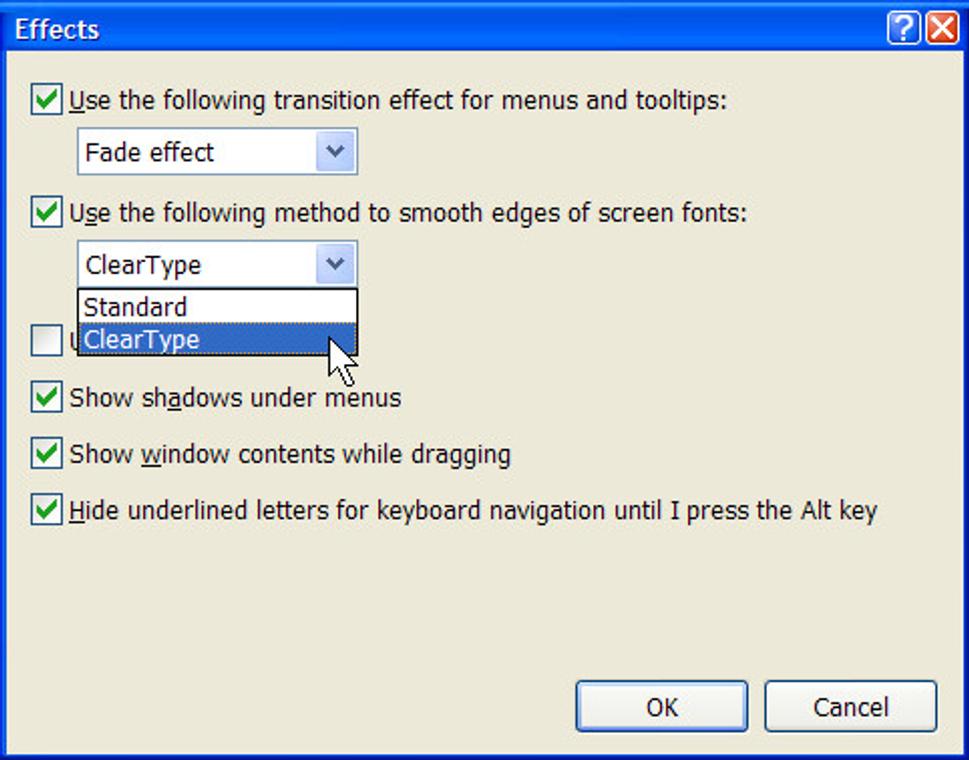
Po kliknutí na tlačidlo Ok na oboch otvorených dialógoch je už len na vás, aby ste posúdili, či ClearType prínosom pre čitateľnosť je, alebo nie. Ak sa vám nebude páčiť, vypnete ho jednoducho opakovaním vyššie uvedeného postupu s výnimkou toho, že v roletovom menu zvolíte inú (jedinú zostávajúcu) položku.
Poznámka: Dva obrázky v postupe aktivície ClearType boli vytvorené za jeho zapnutého stavu, čiže na nich možno tento efekt taktiež pozorovať.
Tagy: pocitace vista windows design






